
时间:2021-08-10 09:19:50 来源:www.win10xitong.com 作者:win10
我们最常用的系统就是win10系统,因为它非常优秀使用非常方便。但即便如此,我们在使用过程中还是会或多或少遇到一些比如win10电脑应用商店错误代码0x8000FFFF的问题。win10电脑应用商店错误代码0x8000FFFF这样的情况还真的把很多电脑高手都为难住了,那有没有办法可以解决win10电脑应用商店错误代码0x8000FFFF的问题呢?其实方法很简单,我们可以按照这个流程:1.同时按下ctrl+shift+esc组合键打开设备管理器;2.切换带【服务】选卡,在下面点击【打开服务】就彻底解决这个问题了。这样简单的说一下你明白没有了呢?如果没有明白,那下文就是非常详细的win10电脑应用商店错误代码0x8000FFFF的具体处理对策。
小编推荐下载:win10 32位
具体方法:
1.同时按ctrl shift esc打开设备管理器;
2.用【服务】切换选卡,点击下方【开放服务】;
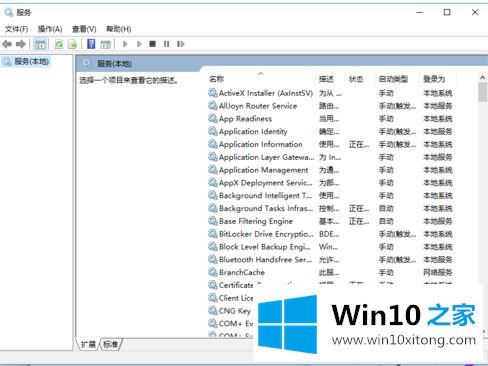
3.在服务界面找到[WindowsUpdate]服务,然后双击打开,或者右键单击该服务,选择[Properties];
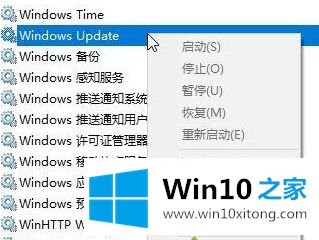
4.然后将该服务的【启动类型】改为“自动(延时启动)”,然后依次点击【应用】-【启动】-【确定】!
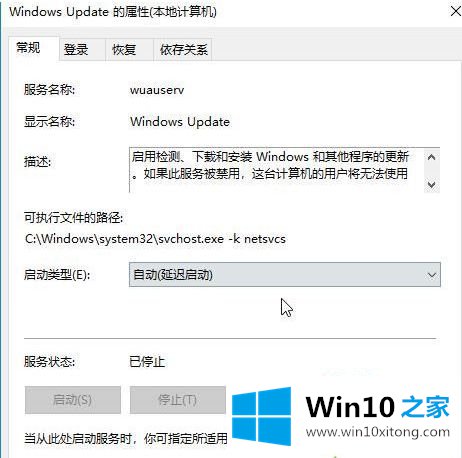
5.如果是默认启动,先点击停止,然后按照上面的步骤解决问题!
以上是win10电脑应用商店错误码0x8000FFFF的解决方案。希望对大家有帮助。
许多朋友都遇到了win10电脑应用商店错误代码0x8000FFFF的问题,只需要按照上面小编说的方法去做,就可以解决,今天的内容到这里就结束了,相信这篇文章可以帮助到大家,谢谢。
上一篇:编辑设置win10的修复操作